Apa Itu APN? Mengenal Fungsi dan Cara Mengaturnya di Ponsel
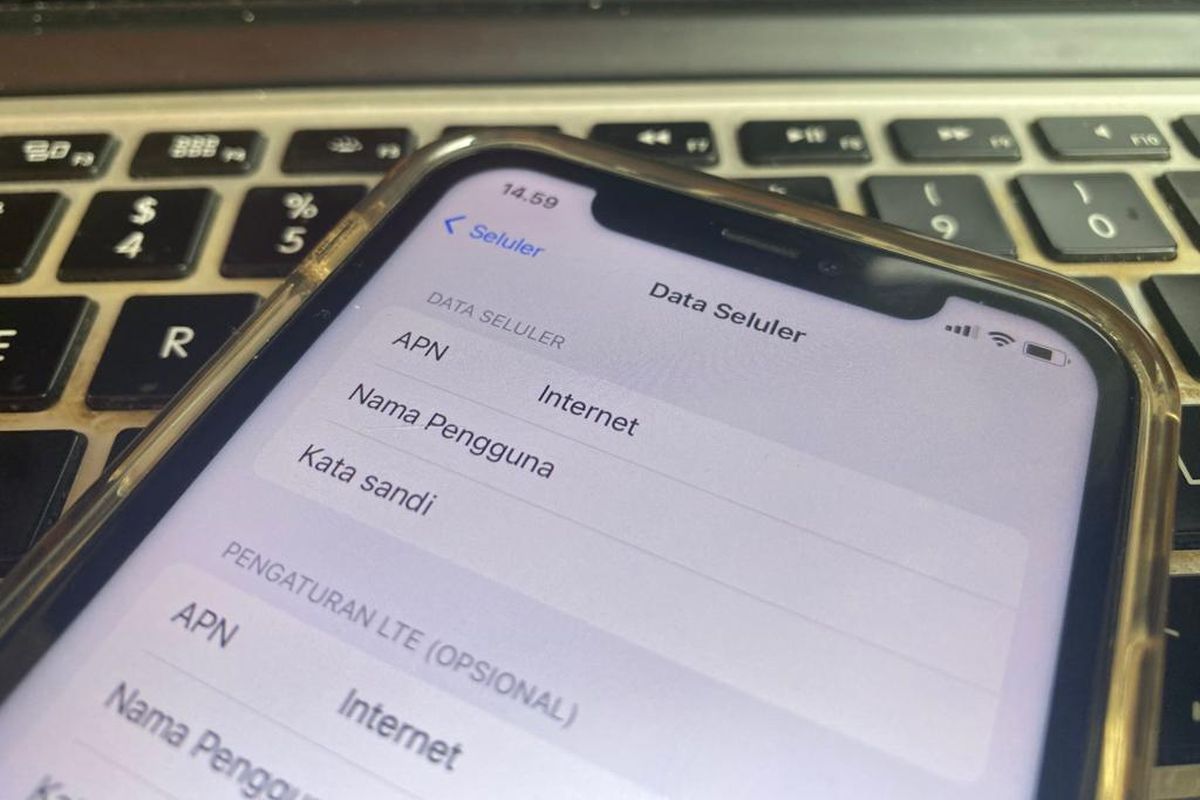
- Mengakses internet di ponsel lewat jaringan seluler, erat kaitanya dengan Access Point Name (Nama Titik Akses) atau disingkat APN. Selain butuh kuota data, pengaturan APN kadang kala juga diperlukan supaya ponsel bisa mengakses internet.
Sebagian dari Anda mungkin sudah tidak asing lagi dengan istilah APN. Kendati mungkin tak asing lagi, namun tahukah sebenarnya apa itu APN? Untuk lebih lengkapnya, berikut adalah penjelasan soal pengertian APN, fungsi, dan cara mengaturnya di ponsel.
Baca juga: Apa Itu ISP? Mengenal Fungsi, Jenis, serta Contohnya
Pengertian dan fungsi APN
APN adalah sistem gateway (gerbang) atau sistem pengaturan nama koneksi untuk menghubungkan jaringan seluler operator dengan beberapa jaringan lain, termasuk jaringan internet dan MMS (Multimedia Messaging Service).
Dengan pengertian APN seperti itu, fungsi APN adalah untuk membuat ponsel bisa terhubung dengan jaringan internet atau semacamnya, sesuai dengan jenis operator seluler yang dipakai.
Dikutip dari Android Central, saat pengaturan APN ditambahkan di ponsel, operator seluler kemudian akan membacanya untuk menghasilkan alamat IP, menghubungkan ke jalur jaringan internet yang aman, dan menghubungkan ke jaringan pribadi bila diperlukan.
Pengaturan APN biasanya berjalan secara otomatis ketika ponsel telah terhubung dengan jaringan seluler dari operator. Namun, tak jarang juga, APN perlu untuk diatur secara manual. Lantas, bagaimana cara setting APN? Begini penjelasannya.
Cara setting APN
Tiap operator seluler umumnya punya APN atau sistem pengaturan nama koneksi yang berbeda-beda. Misalnya, nama APN untuk operator seluler Telkomsel adalah “internet”. Sedangkan APN dari Tri, namanya adalah “3data”.
Baca juga: Apa itu DNS? Mengenal Fungsi dan Cara Kerjanya
Untuk mengatur atau setting APN jaringan seluler, caranya juga berbeda-beda di tiap ponsel. Adapun cara setting APN secara garis besar di ponsel berbasis Android dan iOS adalah sebagai berikut:
Setting APN di Android
- Buka menu pengaturan ponsel.
- Lalu, pilih menu bertajuk “Seluler”, “Koneksi”, atau “Kartu SIM”.
- Pilih operator seluler yang sedang dipakai.
- Masukkan nama APN dari operator seluler yang dipakai.
Setting APN di iOS
- Buka menu “Settings”
- Lalu, pilih menu “Seluler” dan klik opsi “Jaringan data seluler.
- Masukkan nama APN dari operator seluler yang dipakai.
Sebagai informasi tambahan, saat mengatur APN di ponsel, terdapat pula kolom pengisian username dan password. Namun, dua kolom tersebut umumnya dikosongi, jadi hanya perlu mengisi nama APN. Itulah cara setting APN di ponsel.
Baca juga: Apa Itu Domain? Mengenal Fungsi serta Jenisnya
Demikianlah penjelasan seputar apa itu APN, berikut dengan fungsi dan cara mengaturnya di ponsel, semoga bermanfaat.
Terkini Lainnya
- Acer Comeback ke Pasar Smartphone, Rilis HP Android Super ZX dan Super ZX Pro
- 3 Cara Cek HP Support E-SIM di Android dan iPhone dengan Mudah
- Segini Mahalnya Harga iPhone Jika Dibuat di Amerika
- Ini Harga iPhone 11, 11 Pro, dan iPhone 11 Pro Max Bekas Terbaru, Mulai Rp 5 Jutaan
- Daftar Operator Seluler yang Menyediakan eSIM di Indonesia
- 5 Fungsi LAN dalam Jaringan Komputer Perlu Diketahui
- Nothing CMF Buds 2 Diam-diam Muncul di Situs Resmi, TWS Murah dengan ANC
- Spesifikasi Laptop untuk Tes Rekrutmen Bersama BUMN 2025, Penting Diperhatikan
- OpenAI Siapkan Media Sosial Mirip X, Berbasis ChatGPT
- Sidang Antimonopoli Meta: Mark Zuckerberg Bisa Dipaksa Jual Instagram dan WhatsApp
- Telkomsel Rilis Paket Bundling iPhone 16, Rp 50.000 Kuota 58 GB
- Daftar HP yang Mendukung eSIM di Indonesia
- Membawa Inovasi AI Lebih Dekat ke Semua Orang
- Samsung Rilis Galaxy A06 5G Edisi Free Fire, Banyak Aksesori Bikin "Booyah"
- Apakah iPhone XR Masih Layak Beli di Tahun 2025? Begini Penjelasannya
- Amazon Setop Perekrutan Karyawan Baru Hingga Akhir 2022
- Jadwal Lengkap Babak Playoff MPL S10 19-23 Oktober 2022
- Microsoft Kembalikan Tombol Shortcut Task Manager di Windows 11
- Perjalanan Evos Legends di MPL ID S10, Pertama Kali Gagal ke Babak Playoff
- Meta Setop Bulletin, Layanan Newsletter yang "Seumur Jagung"